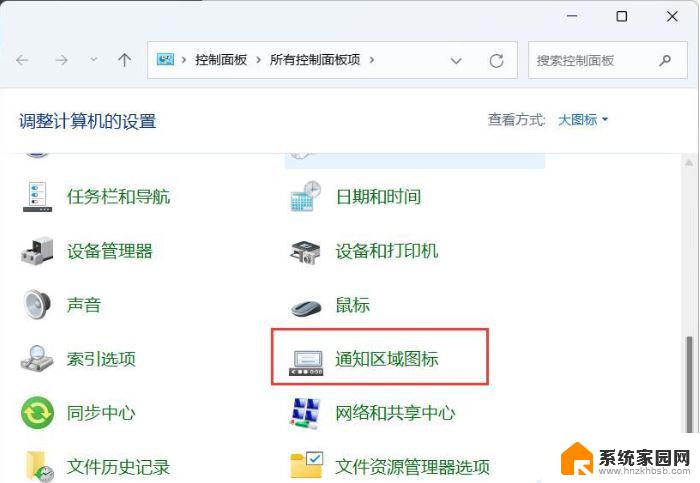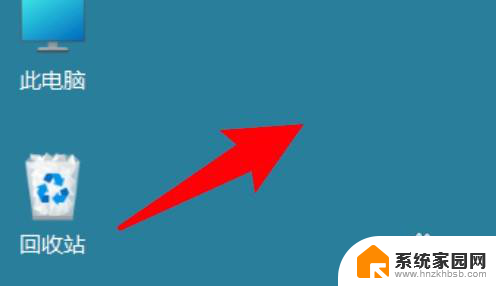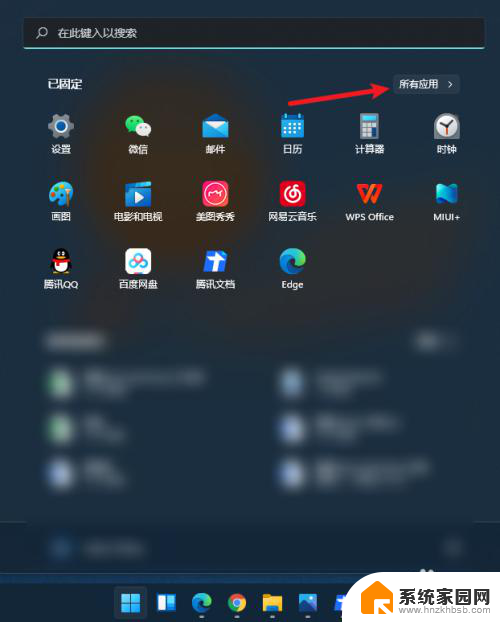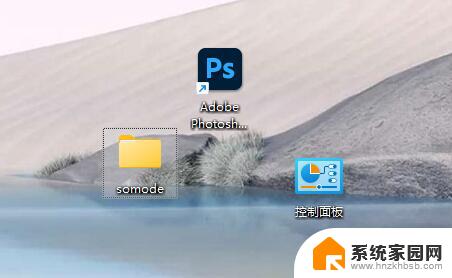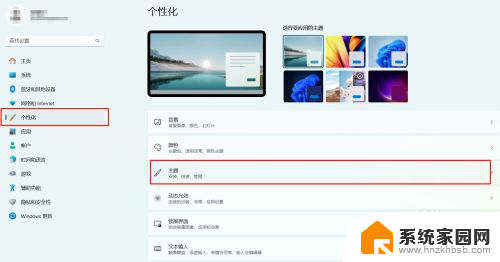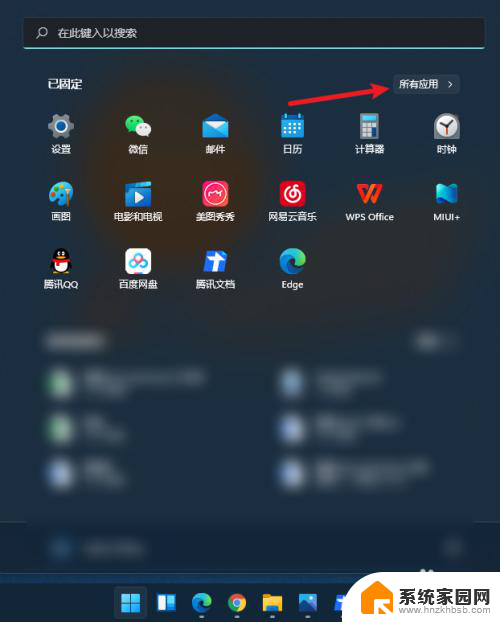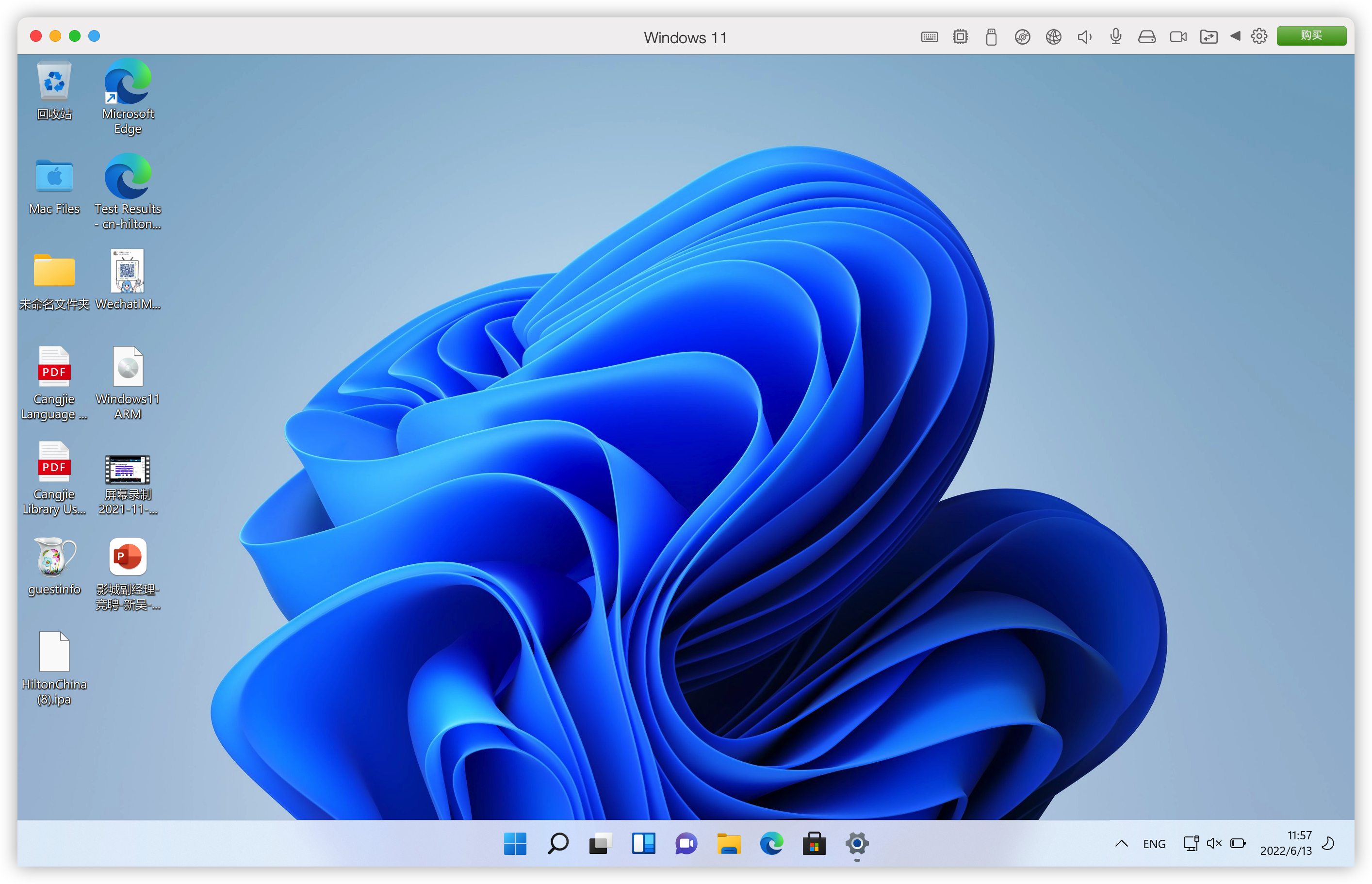win11如何把桌面的图标显示出来 win11桌面图标显示设置教程
更新时间:2024-10-15 18:04:37作者:jiang
Win11作为Windows系统的最新版本,带来了许多新的功能和改进,其中桌面图标的显示设置也得到了一定的调整和优化。有时候我们可能会发现在Win11系统中默认并不显示桌面图标,这让一些用户感到困惑。不过其实只需要简单的设置就能让桌面图标重新显示出来。接下来我们就来看一下Win11如何把桌面的图标显示出来的设置教程。
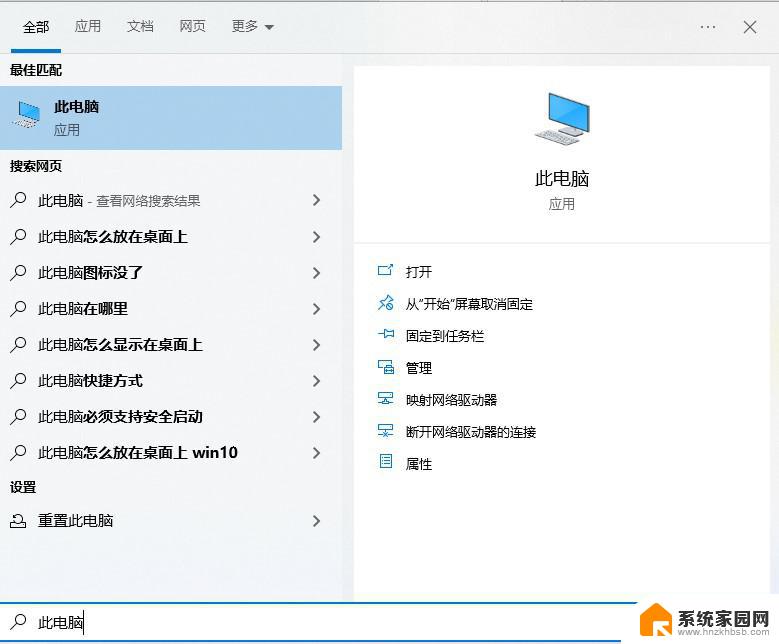
win11如何把桌面的图标显示出来
1、首先使用鼠标右键点击桌面的空白处,在弹出的菜单中选择显示设置,
2、进入显示设置后。找到“个性化”选项菜单,
3、接着在个性化菜单右侧找到主题选项,
4、然后主题菜单中找到“桌面图标设置”选项,
5、进入桌面图标设置,我们勾选“计算机(我的电脑)”。然后点击确定,就可以看见我的电脑在桌面显示图标了。
以上就是win11如何把桌面的图标显示出来的全部内容,有出现这种现象的小伙伴不妨根据小编的方法来解决吧,希望能够对大家有所帮助。